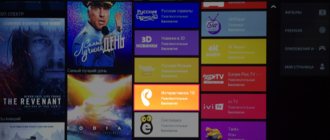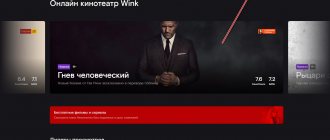- Помощь
По
Валерий Иванович
«Умные» телевизоры появились на рынке недавно, и ТВ-провайдеры тут же расширили список своих сервисов, чтобы предоставить абонентам новые возможности для просмотра кино и сериалов.
Ростелеком – один из первых, кто внедрил услугу Интерактивного телевидения. Для того, чтобы вы могли воспользоваться подписками и получить доступ в огромную медиатеку и домашний онлайн-кинотеатр, существует приложение от компании для SmartTV.
- 1 Зачем нужно
- 2 Как установить 2.1 На Samsung
- 2.2 На LG
Как установить и настроить приложение Ростелеком на Smart TV (Samsung, LG и др.)
Интерактивное телевидение выгодно отличается от старых форматов ТВ, которые до сих пор используются во многих домах Россиян. Нет необходимости приобретать дополнительное дорогостоящее оборудование и протягивать по дому длинные провода. Главное, чтобы был обеспечен доступ к надежному качественному интернету. Но у абонентов Ростелеком с этим проблем не возникает.
Телевизоры Samsung и LG со встроенной технологией Smart TV поддерживают работу официального приложения от Ростелекома для Смарт ТВ. В этой статье мы разберемся, как установить и как его использовать.
Настройка и установка
Естественно, всех пользователей интересует, как установить и настроить приложение. В целом процедура предельно простая, обычно сложностей не возникает. Чтобы начать установку, потребуется посетить Samsung Apps или LG Smart World и отыскать необходимое программное обеспечение. Устанавливается оно на телевизоре буквально за несколько секунд. Если все пройдет без сбоев, на рабочем столе отобразится необходимый значок. Потребуется только пройти идентификацию. После этого можно приступать к просмотру Ростелеком ТВ. Каких-либо сложных настроек проводить не потребуется, все уже готово к применению.
Установка приложения на Смарт ТВ
Не стоит звать телемастера для такой простой процедуры, как установка приложения. Мы предлагаем вам универсальную инструкцию, которая поможет во всем разобраться самостоятельно.
- Убедитесь, что ваш телевизор подключен к интернету (неважно, используется ли для этого Wi-Fi или протянут Ethernet-кабель).
- Найдите в меню телевизора официальный магазин производителя, в котором можно скачивать и устанавливать разные приложения.
- Найдите приложение «Интерактивное ТВ» и установите его, следуя подсказкам на экране.
- При первом запуске вам будет предложена регистрация, что и нужно сделать.
- Привяжите созданную учетную запись к услугам Ростелеком.
- Оплатите подписку, если вы этого еще не сделали.
Теперь все оплаченные каналы и фильмы будут доступны с вашего телевизора.
Как подключить ТВ без приставки
Следующий вопрос, интересующий потенциальных абонентов — подключение телевидения Ростелеком без приставки. Если дом не подключен к Интернету от РТ, можно смотреть любимое ТВ следующим образом:
- через сервис wink.rt.ru;
- в приложении Wink.
Отметим, что подключение к Ростелекому без приставки доступно на Смарт ТВ, телефонах с iOS и Android, а также Apple TV и Android TV. Для телевизоров, не поддерживающих Смарт-технологию, придется купить приставку с возможностью подключения к Сети.
Какие возможности предлагает программа
- можно просматривать все каналы, доступные для интерактивного телевидения от провайдера;
- лучшее качество картинки и звука;
- широкие возможности управления просмотром;
- родительский контроль, который убережет детей от просмотра «взрослых» фильмов и другой нежелательной информации;
- караоке;
- возможность оставлять отзывы о просмотренных фильмах;
- интеграция с любимыми соцсетями;
- защита с помощью антивирусных программ.
- мультискрин, позволяющий смотреть телевидение на разных устройствах;
- большой каталог фильмов, который регулярно обновляется.
Описание услуги Мультискрин
Мы уже рассматривали услугу Мультирум, которая позволяет смотреть телевидение на разных телевизорах, но теперь пришло время рассмотреть вопрос того, как можно смотреть телепередачи на других устройствах. Схема достаточно проста: на компьютерах и ноутбуках его можно смотреть посредством специального сайта ZABAVA, для планшетов и телефонов на Android имеется одноименное приложение в маркете, а обладатели устройств на операционной системе iOS (Apple) могут установить собственную программу для просмотра. Еще данной услугой могут воспользоваться владельцы телевизоров LG и Samsung с функцией Smart TV. Помимо удобства возможности просмотра на любом устройстве, вам не нужно будет искать то место, на котором вы решили сменить место просмотра. Просто включите нужное вам устройство и продолжайте просмотр передачи с того же места.
Распространенные проблемы и способы их исправления
- Медленно работает приложение. Частые зависания или отказы в запуске
Как правило, эта проблема возникает из-за устаревшей версии программы. Обновитесь до последней версии.
Не получается установить программу на Samsung Apps. Процесс зависает минут на 10 и потом вылетает
Проблема в старой версии ПО. Нужно обноситься.
Появляется ошибка: не найден
Нужно вручную изменить параметры учетной записи. Для этого позвоните в службу поддержки по телефону 8 800 51 000 51.
Возникает ошибка «Нет контента для отображения»
Проверьте, правильно ли у вас в настройках выставлена дата и время. Исправление этого параметра обычно устраняет проблему.
Ошибка «Эта услуга не представляется в вашем регионе»
Убедитесь, правильно ли у вас в настройках указаны такие параметры, как дата, время и часовой пояс. Нужно убедиться, что и в настройках ТВ, и в самом приложении выставлены одинаковые данные.Еще одна возможная причина неисправности — это то, что нет доступа к интернету. Попробуйте перезагрузить модем, выключите и снова включите телевизор с помощью розетки.
Картинка при просмотре часто рассыпается или зависает, появляются ошибки соединения
Это явный признак нестабильной работы интернета. Убедитесь, что сама сеть работает стабильно. Попробуйте найти разрыв или повреждение кабеля. Перезагрузите все устройства, которые находятся в сети: модем или роутер, точку доступа Wi-Fi, телевизор или приставку. Переткните все штекера на модеме и на самом телевизоре.
Источник
Возможные неполадки, и как их исправить самостоятельно
К сожалению, подключать приложение не всегда получается сразу и без проблем. Большая часть неполадок устраняется самостоятельно.
| Проблема | Решение |
| медленная работа приложения, зависание, перезапуск | требуется обновление устаревшей версии |
| при входе, с использованием учетной записи с Samsung загорается ошибка: e-mail не найден | необходима ручная настройка учетной записи через сервисную службу 88005100051 |
| после запуска сервиса выходит сообщение «Нет контакта для отображения» | в настройках телевизора проверяют и устанавливают верную дату и время |
| картинка виснет, изображение в пикселях, полное либо частичное | требуется проверка скорости интернета, качества соединения, перезагрузка роутера и устройства, с которого используют приложение |
| при вводе пин-кода для доступа к «Взрослым каналам» ПО тормозит | необходима перезагрузка с обновлением программы до версии 3.0.7 |
| звук идет раньше изображения, наблюдается буферизация, затем ошибка открытия канала. Некоторые каналы работают в нормальном режиме | проверяют скорость соединения, перезапускают ТВ из розетки |
| на экране выскакивает «нет доступных покупок» | проблема с биллинговыми системами провайдера, устраняется путем звонка в техподдержку 88001000800 |
Итак, данное предложение — отличная возможность получить доступ к большому количеству каналов на ТВ и планшете в хорошем качестве.
Зачем нужно
Приложение необходимо, чтобы пользоваться подписками Интерактивного ТВ от Ростелеком и управлять просмотром.
Интерактивное телевидение — это набор опций, которые предлагает Ростелеком поверх стандартных тарифных планов для просмотра каналов. Для его использования требуется подключение к интернету, поэтому оно работает только на умных девайсах и приставках для просмотра, которые поддерживают выход в интернет.
Приложение Интерактивное ТВ для SmartTV позволяет:
- Покупать фильмы и доступ к трансляции сериалов со всего мира. Также для покупки доступны образовательные передачи и дополнительные пакеты каналов.
- Ставить трансляции на паузы, управлять в целом просмотром.
- Продолжать смотреть фильмы на других подключенных устройствах, пользоваться опцией Мультискрин.
- Брать фильмы в прокат.
- Приобретать доступ к целым пакетам культовых фильмов и сериалов по низкой стоимости.
- Сохранять все покупки и просматривать контент в любое время, синхронизировать покупки междуустройствами — привязаны к учетной записи, доступны всегда.
- Формировать список избранных видео.
- Отключать или подключать подписки сервиса, смотреть информацию о сроке их действия.
Важно! Оплаченная интерактивная подписка не дает права скачивать контент после своего оформления — фильмы и сериалы доступны только для просмотра через приложение портала.
Просматривать Интерактивное ТВ можно и из браузера, встроенного в ваш телевизор или компьютер. Однако, через приложение делать это гораздо удобнее и быстрее.
Предлагаемые услуги и тарифы
В таблице ниже приведены виды подписок на IPTV от Ростелеком, доступные для просмотра на телевизорах с функцией СМАРТ через рассматриваемое приложение.
| Наименование пакета | Содержание | Стоимость подписки, руб./месяц |
| Для любителей (ТВ и Кино) | 101 канал, >1000 лент | 349 |
| Для киноманов | >1500 фильмов и сериалов | 549 |
| Для ценителей (ТВ и Кино) | 170 каналов, 5000 фильмов и сериалов | 749 |
| Детский клуб | Коллекция детских фильмов, мультфильмов | 180 |
| AMEDIATEKA Home of HBO | Подборка лучших сериалов планеты | 599 |
| ТВ — пакеты | ||
| Взрослый | 4 канала 18+ | 329 |
| Настрой кино HD | 4 | 299 |
| Стартовый | 160 | 320 |
| Оптимальный | 185 | 420 |
| Продвинутый | 210 | 620 |
| Идеальный HD | 22 | 299 |
| Для своих | 115 | 199 |
| Обучающие подписки | ||
| Лекторий | Лекции, курсы на различные научные, бизнес темы, по культуре и творчеству | 299 |
| English Club | Библиотека программ на английском языке | 149 |
Количество предлагаемых пакетов услуг, их содержание и ценовая политика на подписки в некоторой степени зависят от региона. Поэтому информацию в деталях следует уточнять на официальном ресурсе провайдера в разделе Wink, предварительно выбрав свое географическое местоположения (город).
Важно! В перечни , «Оптимальный» и «Продвинутый» включены бесплатные телеканалы, которые не блокируются провайдером в случае, когда клиент не вносит абонплату за подключенный пакет.
В число бесплатных телеканалов входят следующие.
Как установить
Интерактивное ТВ и приложение доступно для:
- SmartTVLG — телевизоры старше 2014 года.
- SmartTVSamsung — телевизоры старше 2012 года.
- Других устройствах при покупке новой приставки Интерактивное ТВ 2.0
Важно! Если вы обладатель приставки 2.0, то приложение устанавливать не надо, оно встроено в ПО нового оборудования и будет доступно из меню.
Также, должно быть оплачено цифровое телевидение от Ростелекома — хотя бы базовый пакет каналов. А вот интернетом можно пользоваться любым для осуществления подключения.
На Samsung
- Включите ваш телевизор, проверьте, подключен ли он к сети интернет — если нет, осуществите подключение.
- Перейдите в раздел умного телевизора — там нужно войти в магазин приложений SamsungApp.
- Перейдите в раздел «Видео».
- Запустите оттуда приложение «Интерактивное ТВ».
- Откроется окошко входа в сервис. Введите свои данные и пользуйтесь!
Важно! Вход осуществляется при помощи логина и пароля. Их можно получить, зарегистрировавшись в сервисе — быстрее всего это делать на сайте https://itv.rt.ru, так как через телевизор можно дольше провозиться с введением данных.
На LG
- Включите ваш телевизор, проверьте, подключен ли он к сети интернет — если нет, осуществите подключение.
- Перейдите в раздел умного телевизора — приложение находится там в «Доступных».
- Нажмите на приложение.
- Откроется окошко входа в сервис. Введите свои регистрационные данные портала и пользуйтесь!
Как пользоваться
Функционал приложения разбит на подкатегории:
- Просто телевидение — это трансляция каналов, которые входят в ваш пакет. Здесь можно смотреть программу передач, искать нужную трансляцию по тематикам, переходить на каналы и наслаждаться трансляциями. Также осуществлены функции добавления каналов в список любимых, перемотки и остановки воспроизведения, записи телепередач.
- Раздел «Что посмотреть» — подборка рекомендаций от портала, наиболее интересные предложения на текущую дату.
- Видеопрокат — эдакий домашний кинотеатр, огромная медиатека вышедшего кино, доступного в отличном качестве. Также, фильмы можно искать в разделе «Поиск».
- Настройки — раздел управления приложением. Чаще всего используется семьями с детьми. Отсюда можно настроить «Родительский контроль» и блокировку любого нежелательного канала.
- Раздел «Мое» — здесь собираются все купленные, записанные и архивированные передачи, фильмы и сериалы, доступные для просмотра в любое время.
- Сервисы — набор информационных утилит, позволяющих смотреть прогноз погоды, курсы валют, карты (пробки) и социальные сети.
- «Управление услуг» собирает всю информацию по текущим подпискам, дополнительным услугам и их действию — здесь их можно подключать и отключать, и смотреть историю покупок.
Приложение Ростелекома для SmartTV-это удобная программа, позволяющая насладиться всем функционалом портала и всегда иметь к нему доступ прямо с экрана вашего телевидения. Вместо долгой возни с браузером, теперь все фильмы и сериалы можно смотреть за пару нажатий, будто вы вовсе и не выходите в интернет.
Источник
Подключение интерактивного Смарт ТВ от Ростелеком
Для того, чтобы успешно произвести подключение Интерактивного телевидения, вам потребуется приставка Ростелеком с подключенной функцией Интерактивного ТВ, а также Wi-Fi адаптер, или специальный кабель; так что, если вы хотите смотреть интерактивное ТВ Ростелеком на смарт ТВ, то вот как подключить его к телевизору, используя любой из этих способов:
С помощью кабеля HDMI
Этот вариант самый простой, но, конечно, имеет недостаток в виде кабеля, который будет тянуться от приставки к ТВ, в некоторых случаях — через всю квартиру. Если это вас не пугает, то приступим к подключению смарт TV.
- Вся работа с проводами должна проводиться при отключенном питании!
- Подсоедините кабель HDMI одним концом к порту LAN3 или LAN4 на приставке, а другим — к телевизору.
- Включите устройство.
Через Wi-Fi
Этот вариант избавит вас от проводов по всему полу, но потребует дополнительного оборудования, ведь для этого нужен Wi-Fi адаптер, который придётся подключить к маршрутизатору. Возможный минус этого способа подключения Смарт TV — нечёткая картинка и перебои в передаче видео, особенно, если через Wi-Fi у вас также подключен интернет.
- Приобретите Wi-Fi адаптеры в салоне связи Ростелеком или же проконсультируйтесь со специалистами, где можно их приобрести.
- Один из адаптеров подключается к телевизору, а другой — к маршрутизатору, входящему в комплект оборудования, предоставляемого компанией.
- Адаптеры устанавливают между собою связь и все готово к работе.
После того, как всё будет готово можно переходить к настройке интерактивного телевидения.
Через PLC-адаптер
PLC-адаптер, который называют также видеосендером — отличная возможность получать хорошее качество Смарт видео без проводов по всему дому, ведь он использует встроенные в стену электрические провода в кабель для передачи цифрового сигнала. Конечно, для этого вам потребуется приобрести комплект из двух адаптеров и дополнительных Ethernet-кабелей в салоне Ростелеком.
- Один из входящих в комплект кабелей подсоедините к приставке, а затем вставьте второй его конец в гнездо адаптера.
- Соедините приставку с телевизором.
- Включите адаптер в розетку.
- Через порт HDTV соедините второй адаптер с маршрутизатором и этот адаптер тоже вставьте в розетку.
- Адаптеры автоматически обнаружат друг друга и установят связь между приставкой и телевизором.
Как скачать приложение для Смарт TV от Ростелеком на свой телевизор?
Многим известен сервис от Ростелеком Забава, для смарт ТВ телевидения, но не все знают о том, что также существует специальное приложение, которое можно установить прямо на телевизор; правда, оно поддерживается только моделями Samsung и LG, так что, если ваше устройство именно этой модели, то вы можете найти приложение для интерактивного ТВ Ростелеком, скачать его на смарт ТВ и смотреть все фильмы в отличном качестве.
Вот основные преимущества этой программы:
- Возможность самостоятельного управления просмотром телепрограмм;
- Родительский контроль;
- Караоке;
- Добавление оценок;
- Большое количество каналов.
Установить программу можно следующим образом:
Инструкция по установке для телевизоров LG
- После подключения телевизора к интернету (смотрите предыдущий раздел) войдите в меню, использовав соответствующую кнопку на вашем пульте.
- Выберите раздел Smart TV.
- В списке доступных программ найдите Интерактивное ТВ и войдите в приложение.
Укажите в поле регистрации ваши данные для входа — пароль и логин для ITV.
Для телевизоров Samsung
- Откройте меню вашего устройства с помощью кнопки «Меню» на пульте.
- Зайдите во вкладку Smart TV.
- Найдите магазин приложений, который будет называться SamsungApp.
- Среди предложенных программ отыщите Интерактивное ТВ.
- Откройте эту программу и заполните форму входа — укажите ваши пароль и логин.
Кстати, не стоит забывать о том, что установить соответствующую программу можно только на телевизоры не ранее 2012 года выпуска — у более ранних моделей не будет, скорее всего, соответствующего программного обеспечения для Смарт TV.
Мы надеемся, что вы успешно справились с поставленной задачей и вопрос, как смотреть Ростелеком на smart TV бесплатно перед вами больше не стоит; если у вас в процессе прочтения этого текста появились вопросы по подключению оборудования или же по установке программы, просим задавать их нам в комментариях.
Источник
Какие телевизоры подойдут
Перед просмотром ТВ Ростелеком без приставки необходимо разобраться, какое оборудование поддерживает эту опцию. На 2021 год в список входит:
- Телефоны на Android версии не ниже 4.4
- Apple TV (версии не ниже 10.0)
- LG Smart TV (Netcast и WebOS) телевизор должен работать под операционной системой WebOS не ниже 3.0.
- Samsung Smart TV (2013-2018 годов выпуска)
- Android TV на приставках
- Android TV (для моделей Sony и Philips) ожидается
- Компьютер или ноутбук (запуск из веб-проводника).
Приложение для телевизора Самсунг Смарт ТВ от Ростелеком: обзор
Как использовать функцию интерактивного ТВ максимально продуктивно? Приложение Ростелеком для Smart TV Samsung и других устройств, обладающих схожим функционалом, создано специально для этого.
В этом материале мы расскажем о программе от Ростелеком для Smart TV, как установить приложение на Смарт ТВ Самсунг и многое другое.
Наверняка вы знаете — для того, чтобы пользоваться услугой Интерактивное телевидение, которую предлагает провайдер, необходима специальная приставка, которую перед началом работы требуется настроить на телевизор. В случае со Smart TV без нее запросто можно обойтись — достаточно просто скачать одну из последних версий из раздела сайта Samsung Apps для Smart TV приложения Ростелеком.
Информация о сервисе
Сервис, о котором сегодня пойдет речь, позволяет не только просматривать любимые телепередачи, но и наслаждаться новинками кино и сериалов, а также сохранять понравившееся на устройство. Все это — совершенно бесплатно, если у вас подключена услуга IPTV. Если вы пользуетесь только Домашним интернетом, доступ к функционалу у вас сохраняется, но уже на платной основе.
Называется программа просто — « Интерактивное ТВ ». Те, кто с провайдером Ростелеком достаточно давно, могут помнить и старое название — Zabava. Впрочем, если вы воспользуетесь поиском в Samsung Apps, можно прописать любое из двух названий, система предложит вам нужный вариант.
Как установить программу?
Как мы уже говорили, скачать приложение от Ростелеком IPTV (Забава) на телевизор для Смарт ТВ Самсунг можно в интернет-магазине для устройств этой марки — Samsung Apps. Установится программа в автоматическом режиме.
- Откройте программу и авторизуйтесь в системе, если пользовались ей ранее (например, на компьютере).
- Если вы впервые тестируете сервис, нажмите «Регистрация».
- Укажите адрес эл. почты и придумайте пароль.
- Подтвердите регистрацию, кликнув по ссылке, которую получите на свой в течение нескольких секунд.
- Укажите регион проживания и название провайдера.
- После того, как регистрация будет завершена, вы получите доступ к функционалу приложения. Никакой дополнительной настройки здесь не требуется.
Мы рассказали вам об основных моментах работы с приложением Ростелеком для Smart TV, и надеемся, что теперь у вас не возникнет затруднений при ее установке и использовании!
Источник
Philips
На рынке Смарт ТВ устройства от фирмы Philips занимает одно из первых мест, но стоит на ступень ниже после Samsung и LG. В ближайшие годы компания также активно разрабатывала современные устройства с функцией цифрового телевидения, которые могли бы посоревноваться с производством других торговых марок.
У устройств от Philips множество функций и программ, которые уже установлены на устройство. Но иногда стандартных виджетов не хватает, поэтому пользователям приходится своими силами скачивать и настраивать многие виджеты.
Как упоминалось ранее, устройства от фирмы Philips в последние годы сильно развивались, из-за чего стоит обратить внимание на старые и новейшие модели.
Изначально они отличаются операционными системами, они играют большую роль в установке новых виджетов. На более ранние модели телевизоров можно было скачать приложения лишь с магазина Apps Gallery, потому что другие продукты не поддерживаются.
Чтобы установить виджеты, пользователь должен:
- попасть в Apps Gallery со страницы Смарт ТВ;
- определить регион, и выделить виджет;
- добавить виджет на домашнюю страницу.
Далее приложение будет в устройстве, и пользователь легко сможет им пользоваться.
Приложения на Android
Устройства от Philips отличаются от других тем, что могут работать на Андроиде. По этой причине ТВ от Philips стали довольно популярны среди пользователей и пользуются большим спросом.
Во-первых, они выглядят презентабельнее, а, во-вторых, их интерфейс стал проще и комфортнее для пользователей, что значительно упрощает «общение» между пользователем и Смарт ТВ.
Кроме операционной системы изменился магазин, в котором пользователь сможет приобрести различные приложения. Для этого нужно использовать теперь Google Play. Устанавливать программы и приложения нужно таким же образом, как на планшеты и смартфоны.
Но, если у пользователя был телевизор от Philips старой модели, то ему не стоит переживать, что он не сможет приспособиться к новому для него управлению. Галерея, где представлены приложения, будет также представлена в устройствах, а значит, пользователь сам будет решать, какие приложение откуда лучше ему качать.
Sony
Функция Смарт Тв есть на всех современных телевизорах от компании Sony. А значит, на телевизорах можно выполнять такие же операции, как и на компьютере. Если у пользователя есть телевизор Сони Бравия, то ему открывается доступ просмотра онлайн-видео прямо с телевизора. Но для этого у устройства должен быть выход в Интернет. У каждого «умного» телевизора в комплекте есть стандартный браузер. Для Сони – это Fork Player, у него множество полезных функций, а пользование телевизором становится более комфортным и приятным. Приложения сможет скачать и установить на телевизор любой, даже самый непросвещенный пользователь. Скачивать нужно или с официального сайта Сони, или с других ресурсов, если гарантирована безопасность от приобретения вирусов, а также будет возможность обновить приложение, если будет скачана слишком старая версия.